Spring '22 での認定 CRM Analytics and Einstein Discovery コンサルタント資格の更新
学習の目的
この単元を完了すると、次のことができるようになります。
- 顧客インサイトを使用してパイプラインを滝グラフとして視覚化する。
- センチメント分析を使用して非構造化データを貴重なインサイトに変換する。
- データプレップバケット設定であいまい一致を使用してバケットをスマート化する。
- グラフウィジェットの視覚化を使用して充実したツールチップを設計する。
- サブクエリを使用して複雑でメンテナンス可能なクエリを作成する。
認定資格を更新する
認定 CRM Analytics and Einstein Discovery コンサルタント資格を保有している場合、その認定資格を更新するためには期日までにこのモジュールを修了する必要があります。資格を維持するためのもう 1 つ重要な点は、Trailhead アカウントと Webassessor アカウントをリンクさせておくことです。
認定資格にご興味がございましたら、CRM Analytics and Einstein Discovery コンサルタントの資格を参照してください。(このバッジは誰でも取得できますが、このモジュールは Salesforce 認定 CRM Analytics コンサルタントの有資格者を対象としています。)
認定資格の機密を守る
Salesforce は、質の高い認定試験と価値ある資格を提供することを最優先事項としています。試験のセキュリティと機密の保護は、業界をリードする評価の高い資格をお客様に提供するために不可欠です。
Salesforce 認定資格プログラムに参加する場合は、Salesforce Credential and Certification Program Agreement (Salesforce 認定資格プログラム規約) に同意いただく必要があります。Trailhead ヘルプ記事「Salesforce Credential and Certification Program Agreement and Code of Conduct (Salesforce 認定資格プログラム規約および行動規範)」にある Salesforce 認定資格試験の受験ポリシーを確認してください。
この 1 年間に多数の機能が強化されています。その中で特に重要なものについて説明します。
滝グラフを使用してパイプラインをより詳細に視覚化する
滝グラフではパイプライン内の詳細をすばやく確認し、計画を調整して目標を達成することができます。非常に便利であるため、アプリケーションを事前構築しました。これは [顧客インサイト] からアクセスできます。
新しいパイプライントレンド滝グラフには開始値/終了値や転入/転出状況表示されます。また、新規、成立、不成立など、各商談がパイプラインのどのフェーズにあるかを確認できます。
方法: 顧客インサイト商談ギャラリーページでパイプライントレンド滝グラフを見つけます。 CRM Analytics Studio で [作成] をクリックして [アプリケーション] を選択します。[顧客インサイト] を選択し、ウィザードの指示に従ってアプリケーションを作成します。
既存の顧客インサイトアプリケーションがある場合、アップグレードするとこの新しい機能が表示されます。アプリケーションをアップグレードするには、ホームページから [新しいバージョンをご利用いただけます] をクリックし、ウィザードの指示に従います。アプリケーションをアップグレードすると、カスタマイズは削除されます。
センチメント分析を使用して、非構造化データを貴重なインサイトに変換する
コメント、アンケートデータ、その他の形式の顧客からのフィードバックには、データセットの中でも最も豊富な情報が含まれていることがよくあります。
現在、Einstein Discovery は、ストーリー作成時に非構造化データを処理し、センチメントを肯定的、否定的、どちらでもないに分類しています。たとえば、「秋の新色が気に入った」は肯定的、「映画はまあまあだった」はどちらでもない、「あまりいい経験ではなかった」は否定的に分類されます。Einstein Discovery では、顧客の感情を検出し、この情報をタグ付けして有意義な分析を実施できます。
以前は、このようなデータは多くの場合、センチメント分析に時間、予算、専門知識が必要なため、使用できないデータとみなされていました。
方法: ストーリー設定で、非構造化データが含まれている変数を選択します。[変換] ドロップダウンメニューをクリックし、[センチメント分析] を選択します。

対象: この変更は、Lightning Experience と Salesforce Classic の CRM Analytics に適用されます。CRM Analytics は、Developer Edition で使用できるほか、有料オプションで Enterprise Edition、Performance Edition、および Unlimited Edition で使用できます。
データプレップバケット設定にあいまい一致を使用してバケットをスマート化する
データプレップレシピバケットでスペルのあいまい一致を使用して、スペルのバリエーションを自動的に処理できるようになりました。
ディメンションデータのスペルの違いにより、行が実際には同じバケットに属していても別々のバケットに分割される可能性があります。
大文字小文字の違い、複数形、略語、地域的なバリエーション (behavior と behaviour など) により、データのグループ化についてあいまいさが生じます。テキスト列のあいまい一致を有効にすると、Einstein は大文字小文字を無視するため、flavor、Flavor、flavour、flavors などのバリエーションがすべて同じバケットに属します。
方法: データプレップレシピで、ディメンションを選択し、変換ノードを追加し、バケット設定を選択して、[スマートバケット設定を適用] (1) を選択します。編集距離を変更するには、[距離のしきい値] スライダー (2) を使用します。
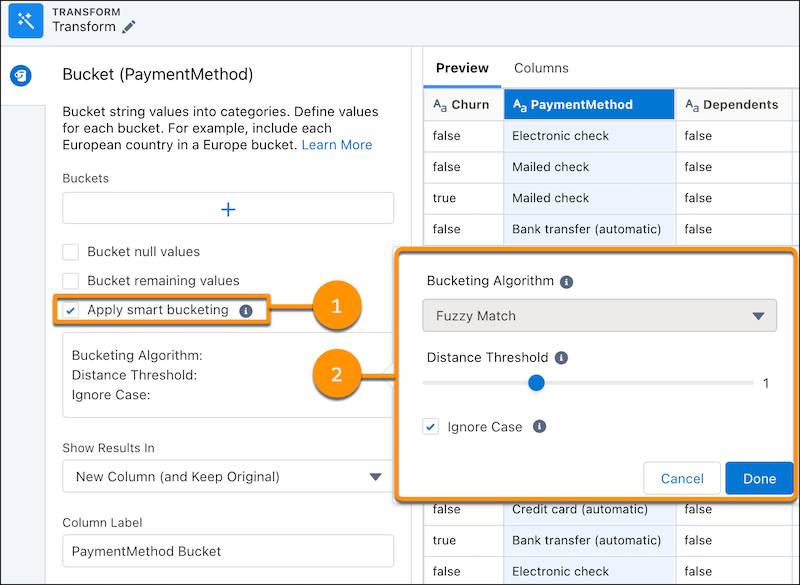
デフォルトの編集距離は 1 に設定されています。これは、テキスト一致で 1 文字の編集が許可されることを意味します。flavors の例では、編集距離が 2 であるため、バリエーション flavored は別のバケットに属します。デフォルトでは、大文字と小文字の違いは無視されます。Einstein は、あいまい一致にレーベンシュタインアリゴリズムを使用します。
対象: この変更は、Lightning Experience と Salesforce Classic の CRM Analytics に適用されます。CRM Analytics は、Developer Edition で使用できるほか、有料オプションで Enterprise Edition、Performance Edition、および Unlimited Edition で使用できます。
より充実したグラフウィジェットのツールチップを設計する
グラフウィジェットのツールチップに視覚化を含めて、ダッシュボードのグラフに詳細を表示できるようになりました。複数のウィジェットを格納するグラフ、テーブル、またはコンポーネントをツールチップを追加します。ダッシュボードを整理された状態に保ちながら、関連する詳細をすばやく確認できます。
ダッシュボードの棒グラフに業種別の商談が表示されるとします。次の操作を実行できるようになりました。
- そのツールチップに、取引先種別ごとに商談を分類するテーブルを追加する。
- ツールチップにドーナツグラフを表示して、商品全体の商談の分布を捕捉する。
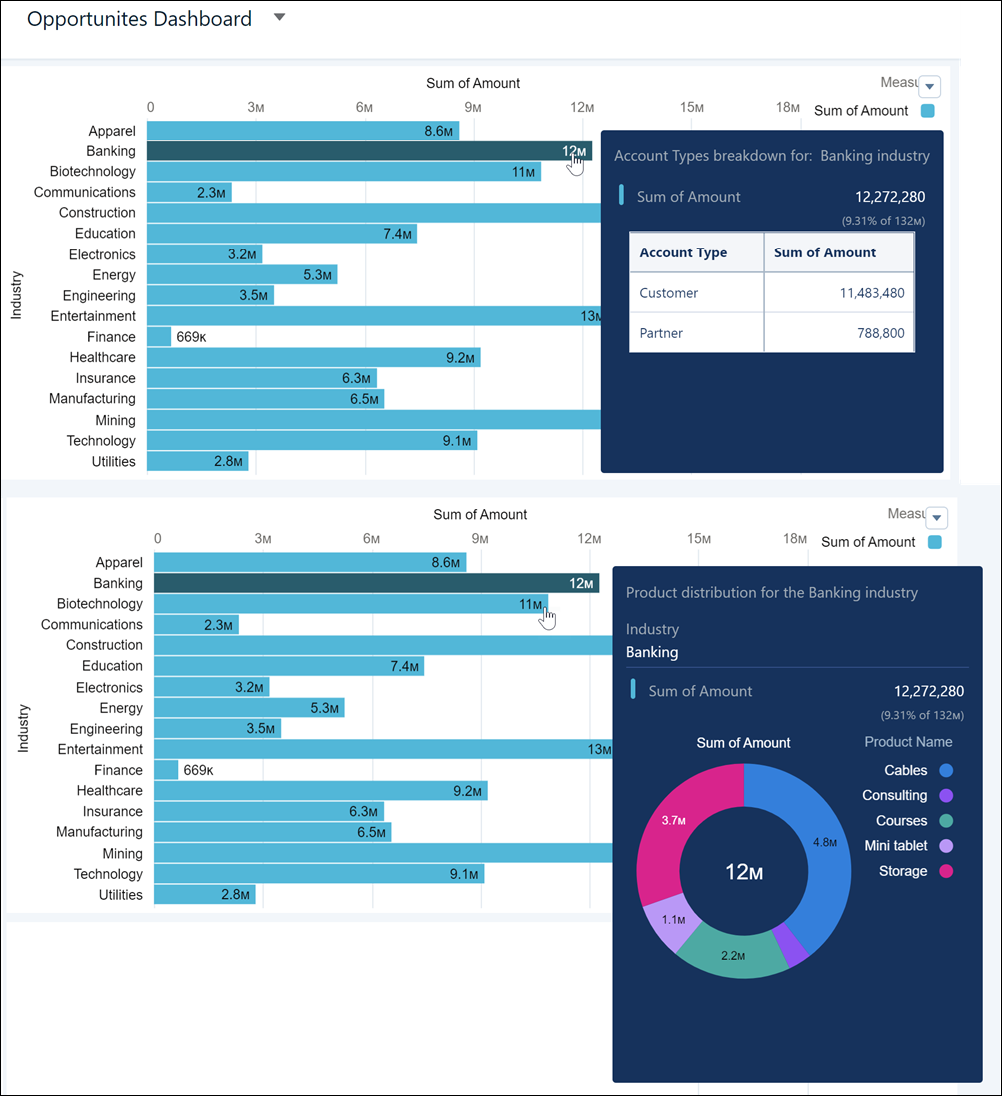
2 つのビューを同じツールチップに含めるには、グラフとテーブルを使用してコンポーネントを設計し、それをツールチップに追加します。
方法: ダッシュボードデザイナーで業種別の商談グラフを選択します。ウィジェットプロパティパネルのツールチップセクションで、[視覚化を追加] を選択します (1)。ツールチップに含める視覚化の種別を選択します (2)。
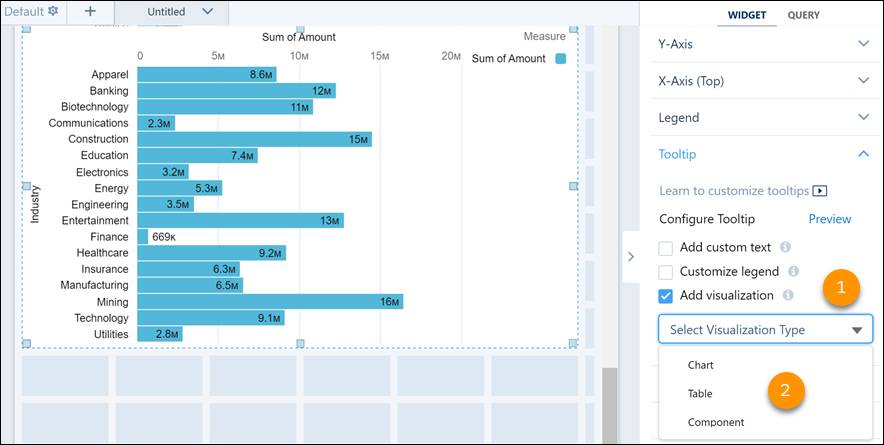
グラフまたはテーブルを視覚化するには、クエリを更新して、必要なツールチップを作成します。または、コンポーネントの視覚化を含めるには、既存のダッシュボードコンポーネントを選択するか、コンポーネントを作成してからツールチップの視覚化として選択します。
サブクエリを使用して複雑でメンテナンスしやすいクエリを作成する
サブクエリを使用して SQL クエリを合理化し、ステートメントの各部分を分離してネストします。
サブクエリを使用すれば、クエリは読みやすく、長期にわたってメンテナンスしやすくなります。
方法: クエリにサブクエリを含めるには、FROM ステートメントの後で追加の SELECT を括弧内に追加します。
たとえば、次のクエリではすべての利益が 0 を上回るスーパーストアのすべての利益の合計と最大利益額が返されます。損失は結果には反映されません。
SELECT d.sumProfit, maxProfit FROM ( SELECT SUM(Profit) as sumProfit, MAX(Profit) as maxProfit FROM ( SELECT Profit FROM "Superstore" WHERE Profit > 0 ) ) as d;
CRM Analytics では、最初に最も内側のクエリを実行します。
SELECT Profit "Superstore" WHERE Profit > 0
このクエリからの出力が、外側のクエリが操作するデータセットになります。
SELECT SUM(Profit) as sumProfit, MAX(Profit) as maxProfit FROM (innermost query);
必要に応じて、別名を使用することを選択している場合、別名で内側のクエリを参照することもできます。最も外側のクエリでは、例で示しているように sumProfit を d.sumProfit として参照することも、単に sumProfit として参照することもできます。
SELECT d.sumProfit, maxProfit FROM (nested subqueries) as d;
|
SUMPROFIT |
MAXPROFIT |
|
442649.60 |
8399.98 |
関連情報: Subquery | SQL for CRM Analytics Developer Guide (サブクエリ | SQL for CRM Analytics 開発者ガイド)
対象: この変更は、Lightning Experience と Salesforce Classic の CRM Analytics に適用されます。CRM Analytics は、Developer Edition で使用できるほか、有料オプションで Enterprise Edition、Performance Edition、および Unlimited Edition で使用できます。